ฉันตัดสินใจให้คุณเขียนบทความทั่วไปเกี่ยวกับวิธีการติดตั้งแอปพลิเคชันใด ๆ บนกล่องรับสัญญาณทีวีที่ทำงานบนระบบปฏิบัติการ Android TV คู่มือนี้เหมาะสำหรับกล่องสมาร์ททีวี แต่วันนี้ Xiaomi Mi Box S ยอดนิยมจะถูกใช้เป็นตัวอย่างซึ่งเป็นตัวแทนที่โดดเด่นของอุปกรณ์ประเภทนี้
จะติดตั้งแอปบน Android TV Smart Box ได้อย่างไร?
ในการดาวน์โหลดแอปพลิเคชันใหม่ไปยังกล่องรับสัญญาณ Smart TV คุณต้องติดตั้ง Google Play Store โปรแกรมนี้รวมอยู่ในแพ็คเกจแอปพลิเคชัน Android มาตรฐานซึ่งติดตั้งไว้ล่วงหน้าในเวอร์ชันสากลของกล่องรับสัญญาณภาษาจีนส่วนใหญ่ Xiaomi Mi Box S ของเราก็ไม่มีข้อยกเว้น
ดังนั้นเราไปที่เมนู "แอปพลิเคชัน" หรือกดปุ่มที่มีชื่อเดียวกันบนแผงควบคุม

ที่นี่เราเลือกรายการ "แอปพลิเคชันเพิ่มเติม" หรือเปิด Play Store โดยตรง
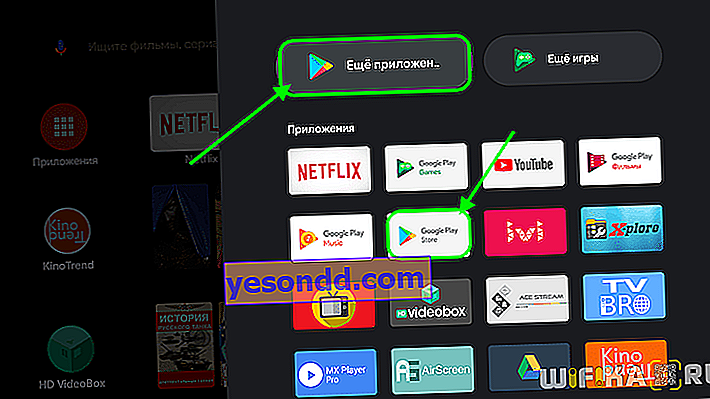
และเรากำลังมองหาแอปพลิเคชันที่เราต้องการ ในกรณีนี้การค้นหาสามารถทำได้โดยป้อนชื่อโดยใช้แป้นพิมพ์เสมือน
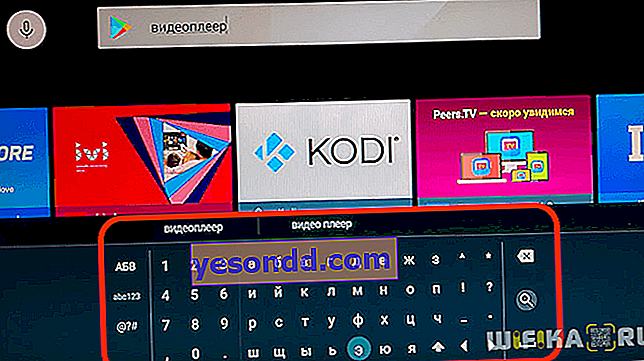
และใช้ผู้ช่วยเสียงซึ่งสะดวกกว่ามาก คุณสามารถเรียกใช้งานได้จากเมนูบนหน้าจอหรือปุ่มแยกต่างหากบนรีโมท
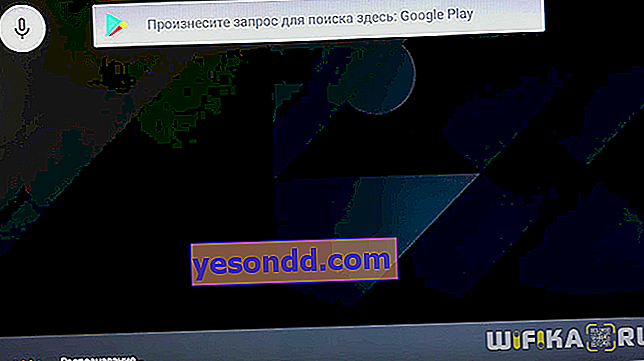
สมมติว่าเราต้องการติดตั้งเครื่องเล่นสื่อยอดนิยมสำหรับ Android TV - VLC เราขับมันเข้าไปในการค้นหาและเลือกจากรายการ

จากนั้นกด "ตกลง" บนรีโมทคอนโทรลและคลิกที่ปุ่ม "ติดตั้ง" บนหน้าจอ
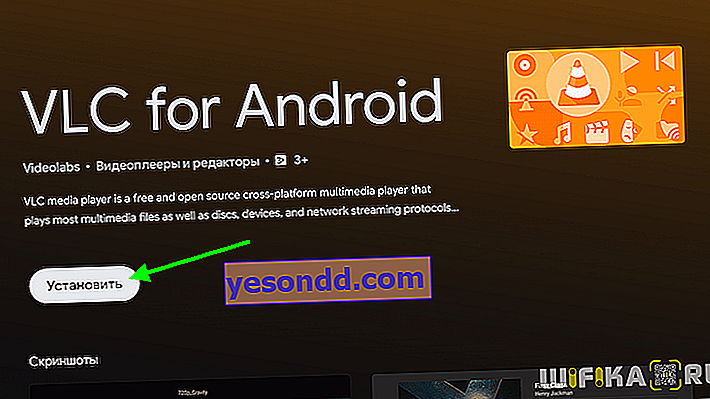
ขั้นตอนการดาวน์โหลดและติดตั้งจะขึ้นอยู่กับความเร็วอินเทอร์เน็ตของคุณ แต่โดยปกติจะใช้เวลาไม่ถึงหนึ่งนาที หลังจากนั้นจากตรงนี้คุณสามารถเปิดแอปพลิเคชัน Android TV Box ที่ติดตั้งใหม่ได้
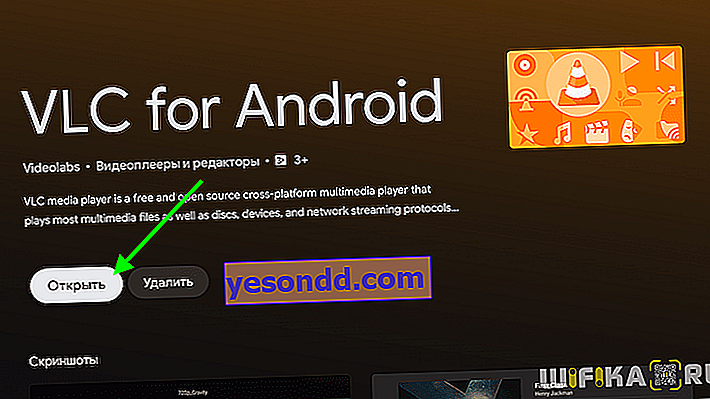
จะติดตั้งแอปพลิเคชันบน Android TV จากแหล่งที่มาของบุคคลที่สามได้อย่างไร?
ดังที่คุณทราบไม่ใช่ทุกแอปพลิเคชันที่คุณต้องการจะพบได้ใน Google Store อย่างเป็นทางการ โดยส่วนตัวแล้วฉันมักจะดาวน์โหลดทุกอย่างจากฟอรัมเฉพาะและติดตั้งด้วยตนเอง ฉันจะติดตั้งแอปพลิเคชันที่ดาวน์โหลดจากแหล่งที่มาของบุคคลที่สามได้อย่างไร
ไม่มีอะไรซับซ้อน เราจำเป็นต้องดาวน์โหลดไฟล์ที่มีนามสกุล APK ซึ่งเป็นโปรแกรมติดตั้งสำหรับโปรแกรม Android คุณสามารถดาวน์โหลดโดยตรงไปยังทีวีของคุณผ่าน >> เบราว์เซอร์ Android TV บางคนอาจคิดว่าง่ายกว่าที่จะบันทึกลงในคอมพิวเตอร์หรือแล็ปท็อปก่อน ในกรณีนี้เรามีหลายทางเลือกในการถ่ายโอนไฟล์ด้วยแอปพลิเคชันจากคอมพิวเตอร์ไปยังทีวีหรือกล่องรับสัญญาณ สะดวกที่สุดมีดังต่อไปนี้:
- ย้ายไปที่แฟลชไดรฟ์ USB ซึ่งสามารถเชื่อมต่อกับทีวีและเรียกใช้ผ่าน >> ตัวจัดการไฟล์
- ถ่ายโอนโดยตรงผ่านเครือข่ายท้องถิ่นของคุณผ่านเซิร์ฟเวอร์ FTP โดยใช้แอพ TV File Commander
- อัปโหลดไปยังบริการคลาวด์บนอินเทอร์เน็ต (Cloud Mail.Ru, Yandex Disk, Google Drive) และเข้าถึงได้จากทีวี
ฉันใช้สองข้อสุดท้ายเนื่องจากไม่ต้องการการเคลื่อนไหวพิเศษใด ๆ เพียงแค่ถ่ายโอนไฟล์แอพพลิเคชั่นจากคอมพิวเตอร์ไปยังทีวี
นอกจากนี้สำหรับระบบ Android TV คุณต้องอนุญาตให้ติดตั้งแอพพลิเคชั่นบนทีวีจากแหล่งที่ไม่รู้จัก โดยไปที่การตั้งค่า "ความปลอดภัยและข้อ จำกัด "
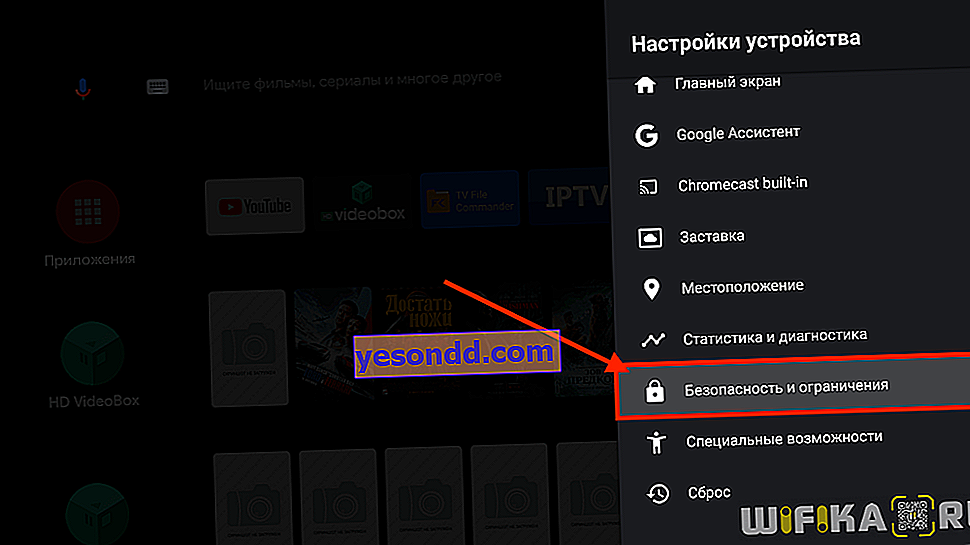
การเลือก "แหล่งที่ไม่รู้จัก"
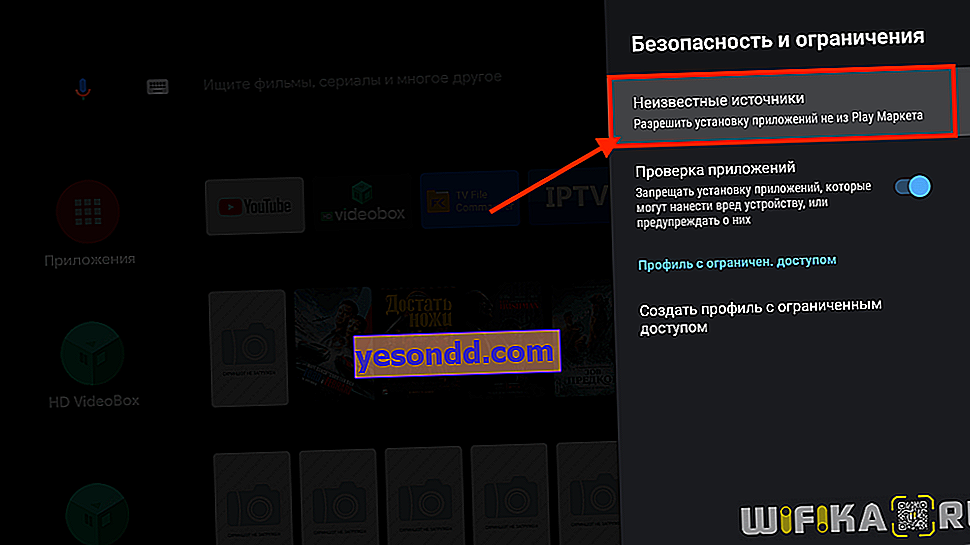
และเราเปิดใช้งานสวิตช์บนแอปพลิเคชันตัวจัดการไฟล์ที่คุณนำทางไปยังโฟลเดอร์ต่างๆบนทีวี
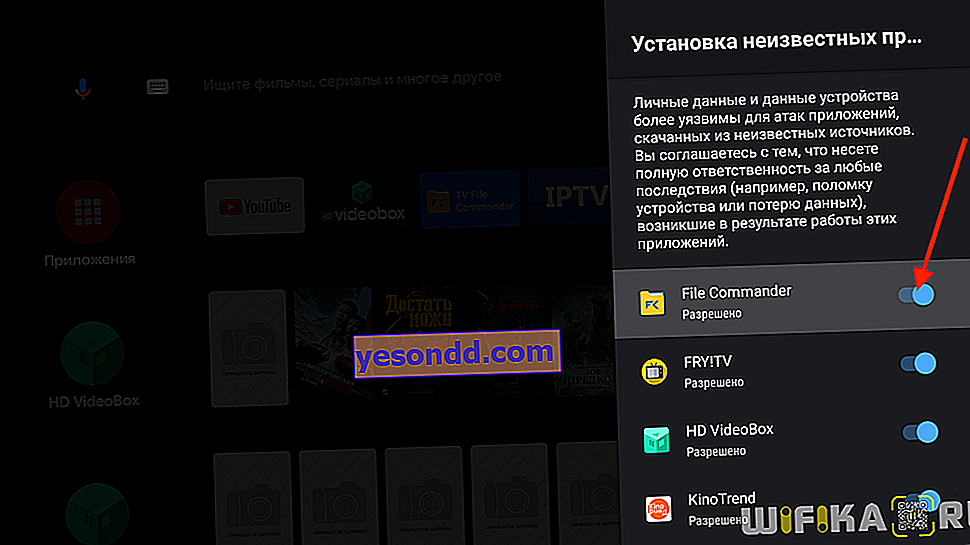
ตอนนี้คุณสามารถเปิดไดเร็กทอรีที่มีไฟล์แอปพลิเคชันขึ้นมาใหม่และเริ่มติดตั้งบนทีวีได้
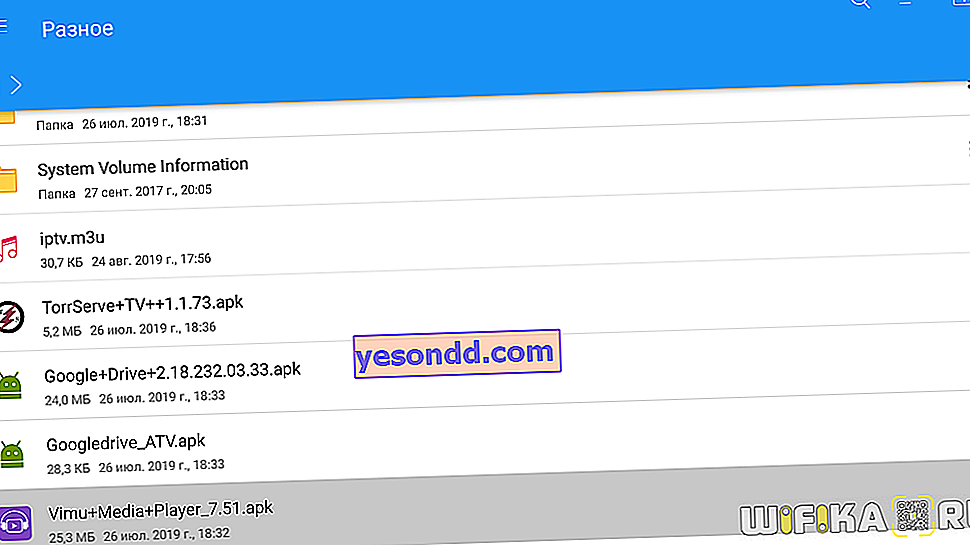
วิธีเรียกใช้แอปพลิเคชันบนกล่อง Android TV
สำหรับการเปิดตัวโปรแกรมนี้ในภายหลังเราสามารถเรียกเมนู "แอปพลิเคชัน" จากเดสก์ท็อปกล่องรับสัญญาณทีวีและค้นหาไอคอนที่นี่
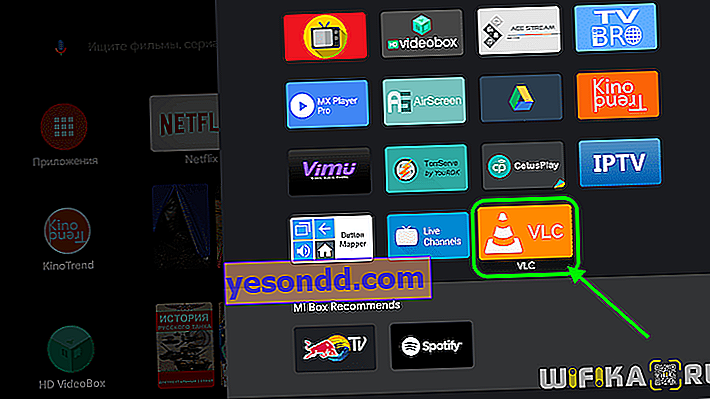
โดยคลิกที่ผู้เล่นของเราจะเปิด

การเพิ่มแอปลงในหน้าจอหลักของ Android TV
หากต้องการเข้าถึงโปรแกรมอย่างรวดเร็วคุณสามารถเพิ่มลงในแอปพลิเคชันบรรทัดแรกบนหน้าจอหลักได้ โดยคลิกที่ "เครื่องหมายบวก"
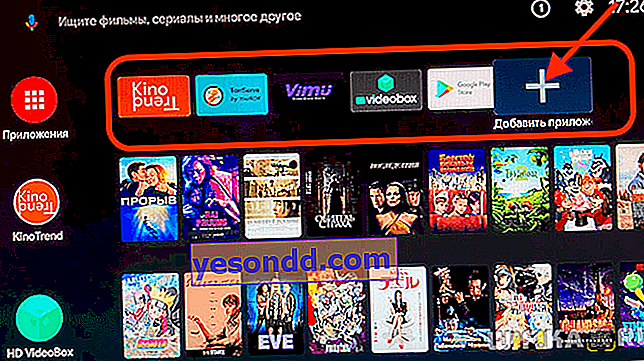
และเลือกแอปพลิเคชันที่ต้องการ
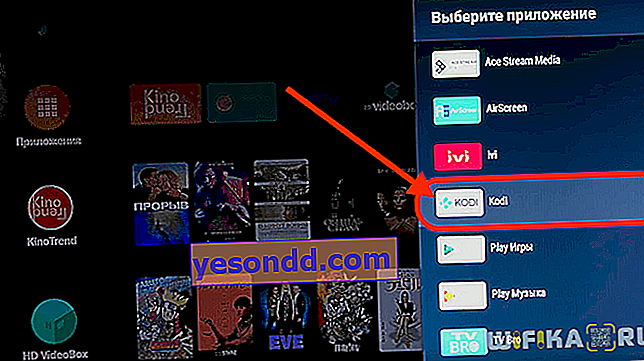
ตอนนี้มันอยู่ในรายการโปรด
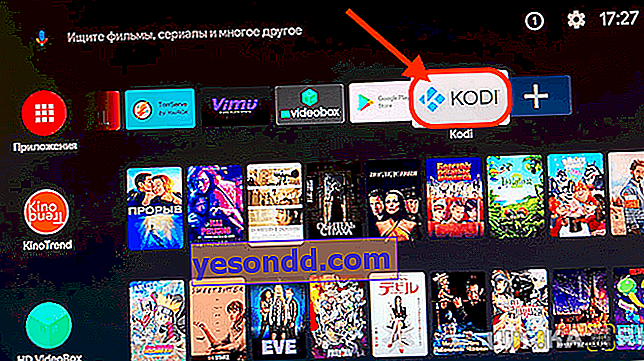
ปรับแต่งเมนูด้านข้างของแอพ Android TV Box
หากคุณสังเกตเห็น Android TV จะมีเมนูอื่นนั่นคือเมนูด้านข้าง จะแสดงแอพพลิเคชั่นต่างๆที่ติดตั้งซึ่งสอดคล้องกับแถวของรูปภาพพร้อมโปสเตอร์ภาพยนตร์ในหน้าจอหลักของโปรแกรมเพื่อการเข้าถึงที่รวดเร็ว จะแสดงภาพยนตร์ล่าสุดที่เพิ่งเพิ่มบนอินเทอร์เน็ตและพบโดยโปรแกรมที่เกี่ยวข้อง ในการกำหนดค่าหรือเพิ่มช่องข้อมูลใหม่ที่นี่คุณต้องเลื่อนลงทั้งหน้าและคลิกที่ปุ่ม "เพิ่มช่อง"
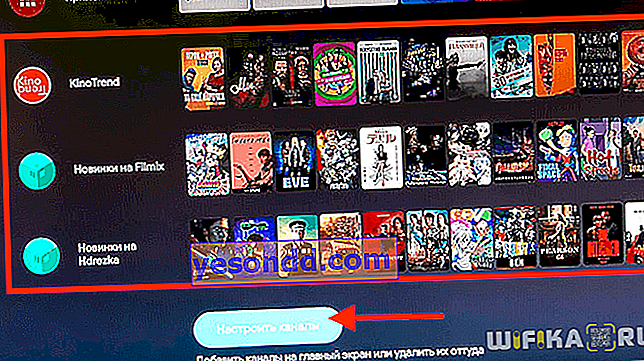
เราเลือกแอปพลิเคชันที่ต้องการตัวอย่างเช่น HD VideoBox - ผู้รวบรวมภาพยนตร์ใหม่สำหรับการรับชมออนไลน์
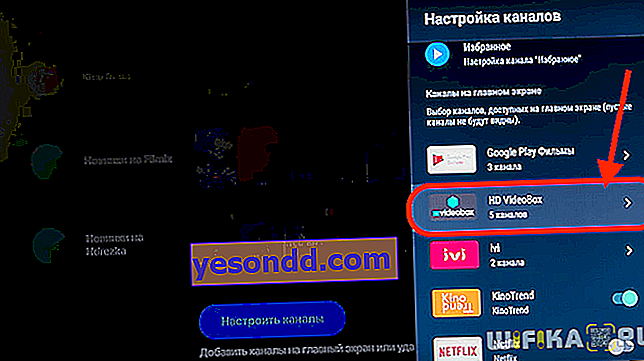
และเลือกช่องข้อมูลที่เราต้องการให้แสดงในรายการ.
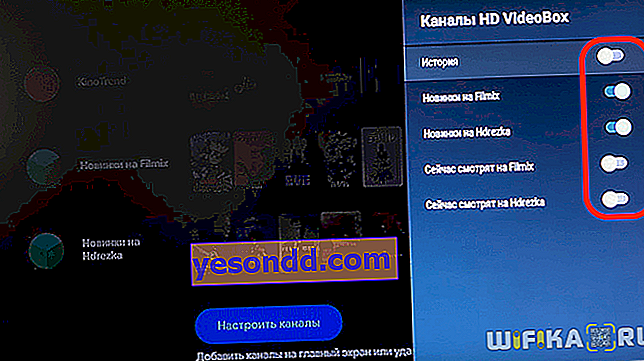
ตอนนี้สามารถย้ายหรือลบออกจากหน้าจอหลักได้ทั้งหมด ในการดำเนินการนี้ให้เลือกโปรแกรมที่ต้องการแล้วกดปุ่มลูกศรซ้ายบนแผงควบคุมไอคอนเมนูอีกสองไอคอนจะปรากฏขึ้น หนึ่ง - เพื่อเลื่อนบรรทัดขึ้นและลง
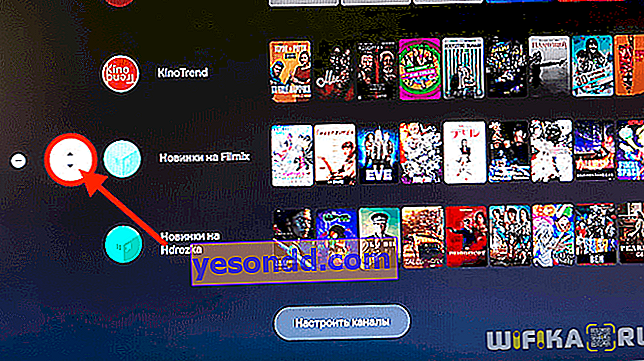
อื่นที่จะลบออกจากหน้าเริ่มต้น
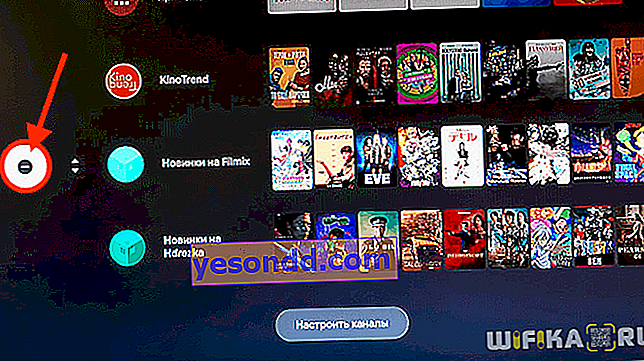
ในทำนองเดียวกันคุณสามารถกำหนดค่าและแสดงเพลย์ลิสต์สำหรับดู YouTube บน Smart TV ได้
จะลบแอพพลิเคชั่นจาก Android ออกจากกล่องทีวีได้อย่างไร?
นอกจากนี้ยังเกิดขึ้นจากการที่คุณสูบฉีดสิ่งที่ไม่จำเป็นออกไปและจำเป็นต้องกำจัดโปรแกรมที่ไม่จำเป็นออกไป
ในการจัดการแอปพลิเคชันที่ติดตั้งบน Android TV คุณต้องไปที่ส่วนเมนูที่มีชื่อเดียวกัน
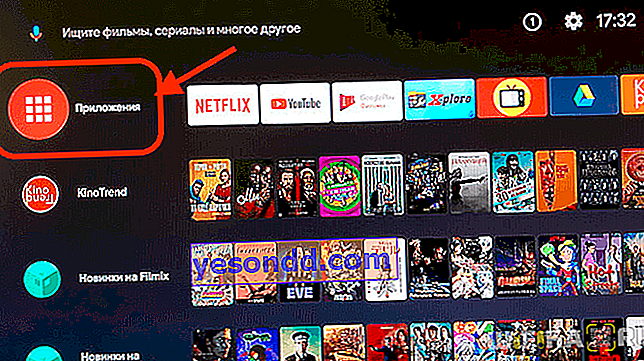
และเลือกโปรแกรมที่สนใจ หน้าต่างเพิ่มเติมพร้อมเมนูจะเปิดขึ้นซึ่งคุณสามารถดำเนินการดังต่อไปนี้:
- ถอดออกจากคอนโซลอย่างสมบูรณ์
- ดูข้อมูล
- ลบออกจากรายการโปรด
- ย้าย
- วิ่ง

การลบที่สมบูรณ์ต้องมีการยืนยันเพิ่มเติม
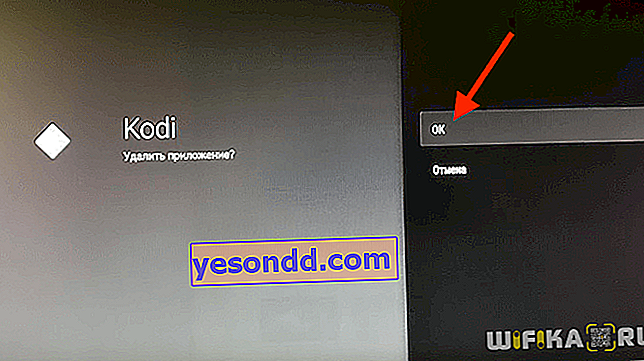
อย่างไรก็ตามนี่ไม่ใช่การกระทำทั้งหมดที่เราสามารถนำไปใช้กับโปรแกรมที่ติดตั้งได้ การกำหนดค่าเพิ่มเติมจะซ่อนอยู่ในเมนูการตั้งค่า ในการเข้าสู่คลิกไอคอนรูปเฟืองที่มุมขวาบนของหน้าจอ - นี่คือเมนูการตั้งค่า Android TV
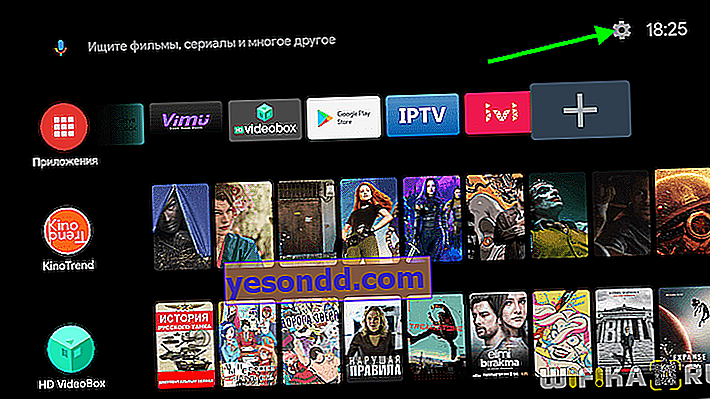
ต่อไปเรามองหาส่วน "แอปพลิเคชัน"
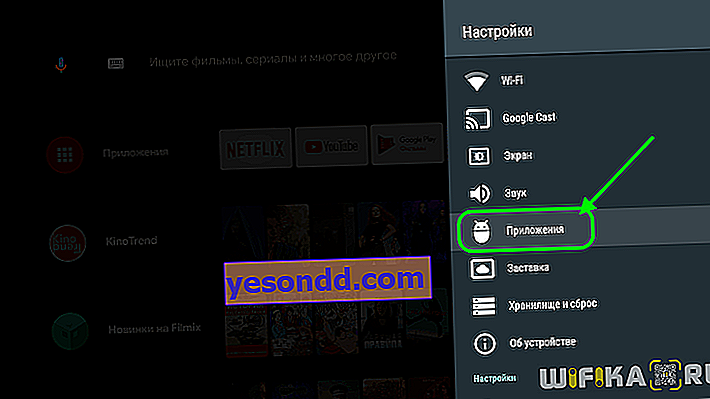
และเลือกรายการที่คุณต้องการลบ
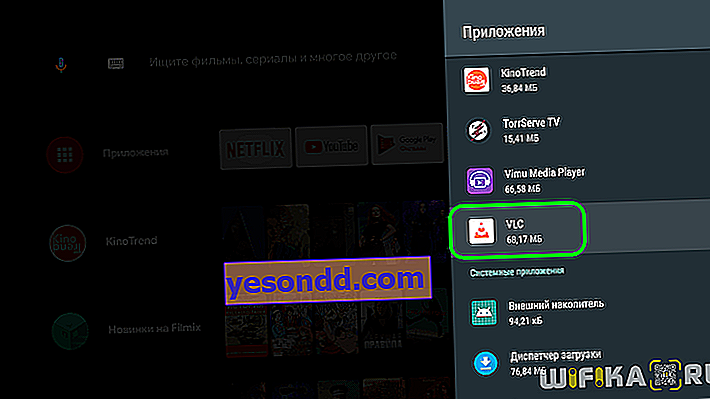
ข้อมูลเกี่ยวกับโปรแกรมนี้จะเปิดขึ้นโดยเฉพาะขนาดที่ใช้บนดิสก์ขนาดของแคชและอื่น ๆ ที่นี่คุณสามารถบังคับให้ยุติได้แล้วและทำความสะอาดจากขยะสะสมที่เก็บไว้ในหน่วยความจำของโปรแกรม แต่เราสนใจรายการ "ลบ"
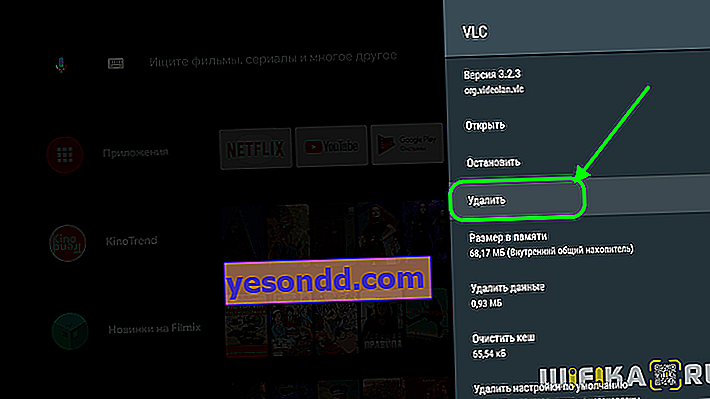
หลังจากยืนยันการดำเนินการแอปพลิเคชัน Android TV ที่มีส่วนประกอบทั้งหมดจะถูกลบออกจากกล่องรับสัญญาณโดยสมบูรณ์
